วิธีการตั้งค่าการประชุมที่เกิดขึ้นซ้ำใน Teams

คุณต้องการกำหนดการประชุมที่เกิดขึ้นซ้ำใน MS Teams กับสมาชิกในทีมเดียวกันหรือไม่? เรียนรู้วิธีการตั้งค่าการประชุมที่เกิดขึ้นซ้ำใน Teams.
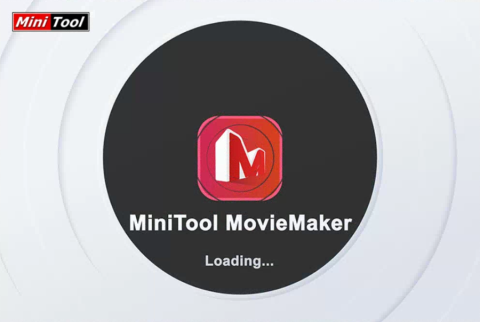
คุณกำลังมองหาแอปพลิเคชั่นรอบด้านสำหรับการตัดต่อวิดีโอหรือไม่? เรียนรู้การใช้ MiniTool MovieMaker และแก้ไขวิดีโออย่างมืออาชีพ
ด้วยความต้องการที่เพิ่มขึ้นสำหรับเนื้อหาวิดีโอบนโซเชียลมีเดียและแพลตฟอร์มอื่นๆ ความต้องการสำหรับการตัดต่อวิดีโอจึงถึงจุดสูงสุด ปัจจุบัน ผู้คนต้องการบริโภคเนื้อหาวิดีโอมากกว่ารูปแบบอื่นๆ เช่น ข้อความและเสียง อย่างไรก็ตาม ไม่ใช่แค่วิดีโอใดๆ ก็ตามที่สามารถดึงดูดความสนใจของผู้ใช้ของคุณได้
วิดีโอของคุณควรผ่านกระบวนการตัดต่อวิดีโอด้วยซอฟต์แวร์ที่ซับซ้อนเพื่อให้ได้รับความนิยมตามที่ต้องการ ดังนั้น ไม่ว่าคุณจะเป็นผู้มีอิทธิพล ผู้สร้างเนื้อหาวิดีโอ หรือผู้ที่มีความสนใจในการสร้างวิดีโอ การใช้เครื่องมือตัดต่อวิดีโอเป็นสิ่งจำเป็นสำหรับความสำเร็จของคุณ
MiniTool MovieMaker เป็นซอฟต์แวร์ตัดต่อวิดีโอยอดนิยมที่ทุกคนสามารถใช้งานได้โดยไม่ยาก หากคุณสนใจเครื่องมือนี้และต้องการใช้เพื่อแก้ไขวิดีโอของคุณ คุณสามารถดูโพสต์นี้เพื่อเรียนรู้วิธีใช้แอปพลิเคชันนี้อย่างเหมาะสมสำหรับการแก้ไข
MiniTool MovieMaker คืออะไร?

สำรวจว่า MiniTool MovieMaker คืออะไร
MiniTool MovieMakerเป็นซอฟต์แวร์ตัดต่อวิดีโอที่ช่วยให้คุณสร้างวิดีโอที่ดึงดูดใจโดยใช้รูปภาพหรือคลิปวิดีโอของคุณเอง เครื่องมือนี้ใช้งานง่ายโดยไม่คำนึงถึงระดับทักษะของผู้ใช้ ในแอปพลิเคชันนี้ คุณจะได้รับเทมเพลตภาพยนตร์มากมายที่คุณสามารถใช้สร้างภาพยนตร์ได้อย่างรวดเร็ว
คุณสามารถดาวน์โหลดไฟล์ที่เหมาะสมและนำเข้าไฟล์ของคุณไปยังเครื่องมือเพื่อเริ่มสร้างวิดีโอของคุณ นอกจากนี้ยังมีคุณลักษณะการตัดต่อวิดีโอมากมายที่คุณสามารถใช้เพื่อทำให้วิดีโอน่าสนใจ นอกจากนี้ยังมีตัวเลือกในการแก้ไขแทร็กเสียงของวิดีโอของคุณในซอฟต์แวร์นี้
เมื่อวิดีโอของคุณพร้อม คุณสามารถแชร์บนแพลตฟอร์มโซเชียลต่างๆ เช่น YouTube และ Facebook นี่เป็นซอฟต์แวร์ที่ดาวน์โหลดได้ซึ่งคุณต้องติดตั้งบนคอมพิวเตอร์ของคุณ ดังนั้น คุณจะได้รับความเป็นส่วนตัวของข้อมูลโดยที่คุณไม่ต้องอัปโหลดคลิปหรือไฟล์ของคุณไปยังระบบคลาวด์
คุณสมบัติพื้นฐานของ MiniTool MovieMaker
ไลบรารีเทมเพลตภาพยนตร์

ไลบรารีเทมเพลต MiniTool MovieMaker
คุณลักษณะที่น่าสนใจที่สุดของซอฟต์แวร์ตัดต่อวิดีโอนี้คือชุดแม่แบบ มีเทมเพลตสำหรับเทศกาล การเดินทาง ครอบครัว ฯลฯ เพื่อให้คุณสามารถสร้างวิดีโอบนสิ่งเหล่านี้ได้โดยไม่ยาก เทมเพลตเหล่านี้ปรับแต่งได้ ซึ่งคุณสามารถทำสิ่งต่างๆ เช่น จัดเรียงคลิปใหม่ แก้ไขข้อความ และเปลี่ยนแทร็กเพลง
หากต้องการเข้าถึงไลบรารีนี้ ให้เปิดซอฟต์แวร์ และในหน้าต่างที่เล็กกว่า ให้เลือกปุ่มMovie Templates หรือในขณะที่ทำงานในโครงการ ให้คลิกที่ปุ่มเทมเพลตในส่วนโปรแกรมเล่น
นำเข้าไฟล์มีเดีย
ซอฟต์แวร์นี้ให้อิสระแก่คุณในการนำเข้าคลิปวิดีโอ รูปภาพ และเพลงพื้นหลังเพื่อทำให้วิดีโอของคุณไม่เหมือนใคร คุณสามารถถ่ายโอนไฟล์มีเดียต่างๆ จากคอมพิวเตอร์ สมาร์ทโฟน หรืออุปกรณ์อื่นๆ
คลิกที่ ปุ่ม นำเข้าไฟล์มีเดียจากอินเทอร์เฟซซอฟต์แวร์หลัก และเลือกไฟล์ทั้งหมดที่คุณต้องการใช้จากตำแหน่งคอมพิวเตอร์
บันทึกวิดีโอในหลายรูปแบบ

ค้นหาวิธีการส่งออกไฟล์ MiniTool Movie Maker
ด้วย MiniTool MovieMaker คุณสามารถส่งออกวิดีโอที่แก้ไขแล้วเป็นรูปแบบที่เหมาะกับอุปกรณ์ที่คุณกำลังใช้งานอยู่ ในขั้นตอนนี้ คุณยังสามารถปรับแต่งการตั้งค่าวิดีโอต่างๆ เช่น คุณภาพ ตัวเข้ารหัส อัตราบิต และอัตราเฟรม สำหรับพีซี ตัวเลือกการส่งออกประกอบด้วย WMV, MP4, MKV, MOV, AVI, F4V, TS, 3GP, GIF, MPEG-2, WEBM และ MP3
หากคุณวางแผนที่จะเล่นวิดีโอบนอุปกรณ์อื่นๆ เช่น Apple TV, Sony TV, iPad, iPhone, PS4, Xbox One, Nexus หรือสมาร์ทโฟน คุณสามารถเลือกตัวเลือกเพื่อให้วิดีโอของคุณอยู่ในรูปแบบที่รองรับได้ อุปกรณ์.
เมื่อแก้ไขเสร็จแล้วให้คลิกที่ ปุ่ม ส่งออกจากส่วนเครื่องเล่นและเลือกระหว่างพีซีหรืออุปกรณ์ คุณยังสามารถเปลี่ยนชื่อไฟล์บันทึกตำแหน่งและจัดรูปแบบ
การจัดการโครงการ

ภาพหน้าจอของ MiniTool MovieMaker: จัดการโครงการ
MiniTool MovieMaker ให้คุณสร้างโปรเจ็กต์แยกต่างหากสำหรับวิดีโอแต่ละรายการที่คุณต้องการแก้ไข คุณลักษณะนี้มีประโยชน์อย่างยิ่งสำหรับการจัดการวิดีโอหลายรายการพร้อมกัน ในแต่ละโปรเจ็กต์ ข้อมูลทั้งหมดเกี่ยวกับไฟล์วิดีโอนั้น รวมถึงลำดับของคลิปในไทม์ไลน์ เอฟเฟ็กต์ เพลง และประวัติการแก้ไข จะถูกเก็บไว้
เมื่อคุณเปิดซอฟต์แวร์ หน้าต่างขนาดเล็กจะปรากฏขึ้นตามอินเทอร์เฟซหลัก ในหน้าต่างนั้น คุณจะเห็นโครงการที่มีอยู่ทั้งหมดภายใต้Project Library จากที่นี่ คุณยังสามารถสร้างโครงการใหม่
คุณสมบัติขั้นสูงของ MiniTool MovieMaker
แก้ไขวิดีโอ / ภาพถ่าย
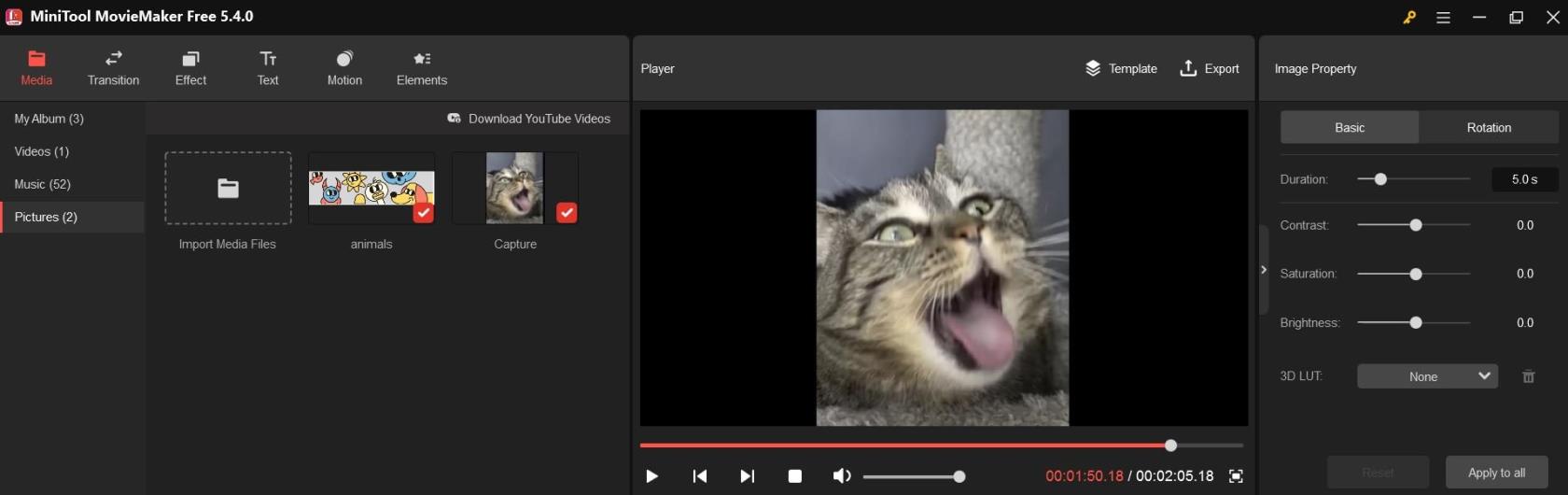
MiniTool MovieMaker แก้ไขวิดีโอ
MiniTool Moviemaker ช่วยให้คุณทำการแก้ไขสีเบื้องต้นให้กับรูปภาพและวิดีโอของคุณ ให้คุณปรับแต่งความสว่าง คอนทราสต์ และความอิ่มตัว และใช้เอฟเฟกต์ 3D LUT 20+ กับไฟล์มีเดีย คุณสามารถพลิกภาพและหมุนไปยังระดับที่ต้องการได้ เลือกคลิปวิดีโอหรือรูปภาพในเครื่องมือแก้ไขและตัวเลือกการแก้ไขจะมองเห็นได้
แก้ไขเสียง

MiniTool MovieMaker แก้ไขเสียง
โดยปกติแล้วเนื้อหาวิดีโอจะมีเสียงหรือแทร็กเพลงที่จะทำให้ผู้ใช้ได้รับประสบการณ์ที่สมบูรณ์ MiniTool MovieMaker ยังรองรับคุณสมบัติต่างๆ ที่เกี่ยวข้องกับการแก้ไขแทร็กเสียง ช่วยให้คุณสามารถเพิ่มไฟล์เสียงจากไลบรารีสื่อของตัวเองหรือนำเข้าเสียงจากอุปกรณ์ท้องถิ่นเพื่อใช้สำหรับวิดีโอ
คุณสามารถแยกหรือตัดแต่งไฟล์เสียงได้อย่างง่ายดายด้วยเครื่องมือนี้ ยิ่งไปกว่านั้น คุณสามารถควบคุมระดับเสียงเพลงและใช้เอฟเฟ็กต์เสียง เช่น เฟดอินและเฟดเอาต์ คุณยังสามารถเลือกส่วนของไฟล์และลบส่วนนั้นได้ หลังจากเพิ่มเสียงลงในวิดีโอแล้ว ให้เลือกเสียงใต้ ส่วน คุณสมบัติวิดีโอเพื่อทำการเปลี่ยนแปลงที่คุณต้องการ
ครอบตัดวิดีโอ

ครอบตัดวิดีโอ MiniTool MovieMaker
แอปพลิเคชั่นนี้ยังมาพร้อมกับคุณสมบัติครอบตัดที่ให้คุณเลือกส่วนสำคัญของวิดีโอหรือภาพถ่ายที่คุณต้องการให้ผู้ชมสนใจมากขึ้น ขณะแก้ไข คุณสามารถครอบตัดวิดีโอหรือรูปภาพ แล้วเล่นบนคอมพิวเตอร์และโทรศัพท์ในภายหลัง
ในซอฟต์แวร์นี้ คุณสามารถครอบตัดคลิปด้วยตนเองหรือใช้อัตราส่วนภาพที่ตั้งไว้ล่วงหน้าได้ มีหกตัวเลือกสำหรับอัตราส่วน: อัตราส่วนเริ่มต้น, แนวนอน (16:9), แนวตั้ง (9:16), 4:3, 1:1 และ 3:4 เลือกวิดีโอและเลือก ไอคอน ครอบตัดจากเมนูด้านบนของแผงแก้ไข
แยก/ตัดวิดีโอ
ใช้เครื่องมือแยก/ตัดแต่งของแอปพลิเคชันนี้ คุณสามารถแบ่งวิดีโอ คลิปเสียง และรูปภาพออกเป็นส่วนย่อยๆ ได้ คุณสามารถแบ่งวิดีโอแบบด่วนได้ หากคุณไม่ต้องการใช้ทั้งวิดีโอ สำหรับการแยกที่แม่นยำยิ่งขึ้น คุณสามารถใช้คุณสมบัติการแยกแบบเต็ม
นอกจากนี้ยังมี ฟีเจอร์ Full Trimที่สามารถใช้สำหรับลบส่วนที่ไม่ต้องการของคลิป หากต้องการตัวเลือกนี้ ให้คลิก ไอคอน กรรไกรจากแถบเครื่องมือหลังจากเลือกวิดีโอ
วิดีโอย้อนกลับ
หากคุณสร้างวิดีโอที่สวยงามหรือเคลื่อนไหวด้วยองค์ประกอบต่างๆ วิดีโอย้อนกลับเป็นคุณสมบัติที่คุณต้องใช้บ่อยเกินไป เครื่องมือแก้ไขวิดีโอระดับมืออาชีพนี้ช่วยให้คุณย้อนกลับคลิปและเล่นวิดีโอตั้งแต่ต้นจนจบ หากต้องการเปลี่ยนความเร็วในการเล่น ให้ดำเนินการดังกล่าวหลังจากย้อนกลับวิดีโอ เลือก ไอคอน มาตรวัดความเร็วจากแถบเครื่องมือแล้วคลิกย้อนกลับเพื่อรับคุณลักษณะนี้
เปลี่ยนความเร็ววิดีโอ
ความเร็วในการเล่นวิดีโอมีส่วนสำคัญในการเพิ่มคุณภาพวิดีโอของคุณ ด้วยคุณลักษณะตัวควบคุมความเร็ววิดีโอของแอปพลิเคชันนี้ คุณสามารถเปลี่ยนความเร็ววิดีโอของคุณได้อย่างราบรื่นตามความต้องการของคุณ
ช่วยให้คุณลดความเร็วลงเป็น 0.5x, 0.25x, 0.1x, 0.05x และแม้แต่ 0.01x คุณสามารถเร่งความเร็ววิดีโอได้ถึง 2x, 4x, 8x, 20x และ 50x เท่า เมื่อเลือกวิดีโอแล้ว ให้เลือกแท็บความเร็วจาก แผง คุณสมบัติวิดีโอที่มุมบนซ้าย จากนั้นเลื่อนแถบเลื่อนเพื่อปรับความเร็ว
เพิ่มข้อความและชื่อเรื่อง

เพิ่มข้อความและชื่อเรื่องบน MiniTool Movie Maker
หากคุณกำลังสร้างภาพยนตร์หรือวิดีโอ เครื่องมือนี้จะให้คุณใส่ชื่อเรื่อง เครดิต และคำอธิบายภาพเพื่อการเพิ่มประสิทธิภาพที่ดียิ่งขึ้น เพิ่มข้อความที่คุณเลือกและแก้ไขคุณสมบัติของข้อความ เช่น ฟอนต์ ขนาด การจัดตำแหน่ง ตัวหนา ตัวเอียง ความทึบ สี และสีไฮไลท์ นอกจากนี้ยังมีรูปแบบและตำแหน่งต่างๆ ให้เลือกสำหรับคำอธิบายภาพและเครดิต
นำฉากที่เหมาะสมมาให้ผู้เล่นแล้วคลิกข้อความจากแถบเมนู จากนั้น เลือกรูปแบบข้อความของคุณจากด้านซ้ายและทำการเปลี่ยนแปลงที่จำเป็นกับคุณสมบัติของข้อความจากตัวเลือกด้านขวา
จัดการองค์ประกอบเคลื่อนไหว

วิธีใช้องค์ประกอบเคลื่อนไหวใน MiniTool Movie Maker
องค์ประกอบและกราฟิกที่เคลื่อนไหวได้เป็นวิธีที่เข้าใจผิดในการปรับปรุงวิดีโอของคุณ ในซอฟต์แวร์นี้ คุณสามารถใช้องค์ประกอบแอนิเมชันการ์ตูนที่แตกต่างกันกว่า 30 รายการ เช่น อีโมจิ เว็บ พื้นฐาน ธุรกิจ การเดินทาง สัตว์เลี้ยง อุปกรณ์ประกอบฉาก และธรรมชาติในไลบรารีองค์ประกอบเพื่อตกแต่งวิดีโอของคุณ
นอกจากการเพิ่มและลบองค์ประกอบแล้ว MiniTool MovieMaker ยังให้คุณแก้ไของค์ประกอบเหล่านี้ได้ คุณสามารถปรับตำแหน่งองค์ประกอบ เปลี่ยนขนาด ปรับแต่งระยะเวลา พลิกกลับ และหมุนองค์ประกอบ เพียงคลิกที่องค์ประกอบจากแถบเมนูและเพิ่มองค์ประกอบการ์ตูนที่คุณชื่นชอบ
จัดการการเปลี่ยนวิดีโอ
การเปลี่ยนภาพวิดีโอใช้เพื่อเชื่อมต่อภาพหรือคลิปหลายภาพระหว่างขั้นตอนการตัดต่อวิดีโอ มันมีทรานสิชั่นมากกว่า 85 แบบที่อยู่ในหมวดหมู่เช่น Diagonals, Iris, Reveals, Wipe, Page peel และ Advanced
ขึ้นอยู่กับว่าคุณต้องการให้วิดีโอของคุณมีลักษณะอย่างไร คุณสามารถเพิ่มช่วงการเปลี่ยนภาพเดียวกันระหว่างคลิปทั้งหมด หรือเลือกที่จะเพิ่มเอฟเฟกต์การเปลี่ยนภาพที่แตกต่างกันระหว่างคลิปต่างๆ เลือกการเปลี่ยนจากเมนูด้านบนเพื่อเข้าถึงหมวดหมู่และคอลเลกชันทั้งหมด
เพิ่มเอฟเฟกต์ตัวกรอง
โปรแกรมตัดต่อวิดีโอนี้ยังมีตัวเลือกให้คุณเลือกจากเอฟเฟ็กต์ฟิลเตอร์กว่า 50 แบบ ซึ่งคุณสามารถเพิ่มลงในคลิปเดียว หลายคลิป หรือทุกคลิปที่อยู่ในวิดีโอของคุณ คุณสามารถแก้ไขเอฟเฟ็กต์เพื่อปรับคอนทราสต์ ความสว่าง และความอิ่มตัว มันยังให้คุณเลือกจากตัวเลือก 3D LUT ต่างๆ คลิกที่ ปุ่ม เอฟเฟ็กต์จากเมนูเพื่อเข้าถึงเอฟเฟ็กต์ฟิลเตอร์และตัวเลือกการแก้ไขฟิลเตอร์
รวมเอฟเฟกต์การเคลื่อนไหว
ในการผลิตวิดีโอ เอฟเฟ็กต์การเคลื่อนไหวต่างๆ เช่นแพน & ซูมและ เอฟเฟ็กต์ Ken Burnsถูกนำมาใช้ ในซอฟต์แวร์ตัดต่อวิดีโอนี้ คุณจะได้รับตัวเลือกการเคลื่อนไหวมากกว่า 30 แบบ รวมถึงแพน (ขึ้น ลง ขวาไปด้านล่าง ขวาไปบน ฯลฯ) ซูมเข้า/ออก (บน/ล่าง/กลาง/บนขวา/ล่าง- ซ้าย) และอื่น ๆ อีกมากมาย
นอกจากการเพิ่มเอฟเฟ็กต์การเคลื่อนไหวแล้ว คุณยังสามารถลบหรือแทนที่เอฟเฟ็กต์ที่คุณเพิ่มไว้ก่อนหน้านี้ได้อีกด้วย สำหรับการทำงานทั้งหมด ให้เลือกMotionจากแถบเมนูของเครื่องมือ
บทสรุป
ทุกวันนี้ เป็นเรื่องยากที่จะได้รับความสนใจจากผู้คนบนโซเชียลมีเดียหากไม่มีเนื้อหาวิดีโอ แต่ไม่ใช่แค่วิดีโอแบบสุ่มเท่านั้นที่สามารถดึงดูดผู้ชมของคุณได้ คุณต้องแก้ไขวิดีโอเพื่อให้ดูสวยงาม
หากคุณกำลังมองหาซอฟต์แวร์บนเดสก์ท็อปสำหรับการตัดต่อวิดีโอโดยไม่มีลายน้ำ MiniTool MovieMaker อาจเป็นตัวเลือกที่เหมาะสำหรับคุณ ทุกคนสามารถใช้คุณสมบัติเพื่อสร้างวิดีโอที่สวยงามโดยไม่ต้องยุ่งยาก
แบ่งปันบทความนี้กับเพื่อนและผู้ติดตามของคุณเพื่อให้พวกเขาได้รับประโยชน์จากบทความนี้ บอกเล่าประสบการณ์ของคุณในการใช้ซอฟต์แวร์นี้สำหรับการตัดต่อวิดีโอ คุณอาจต้องการอ่านเกี่ยวกับ Clipchamp และ ซอฟต์แวร์ตัดต่อวิดีโอฟรีอื่น ๆ
คุณต้องการกำหนดการประชุมที่เกิดขึ้นซ้ำใน MS Teams กับสมาชิกในทีมเดียวกันหรือไม่? เรียนรู้วิธีการตั้งค่าการประชุมที่เกิดขึ้นซ้ำใน Teams.
เราจะแสดงวิธีการเปลี่ยนสีที่เน้นข้อความสำหรับข้อความและฟิลด์ข้อความใน Adobe Reader ด้วยบทแนะนำแบบทีละขั้นตอน
ในบทแนะนำนี้ เราจะแสดงให้คุณเห็นวิธีการเปลี่ยนการตั้งค่า Zoom เริ่มต้นใน Adobe Reader.
Spotify อาจจะน่ารำคาญหากมันเปิดขึ้นมาโดยอัตโนมัติทุกครั้งที่คุณเริ่มเครื่องคอมพิวเตอร์ ปิดการเริ่มต้นอัตโนมัติโดยใช้ขั้นตอนเหล่านี้.
หาก LastPass ไม่สามารถเชื่อมต่อกับเซิร์ฟเวอร์ ให้ล้างแคชในเครื่อง ปรับปรุงโปรแกรมจัดการรหัสผ่าน และปิดการใช้งานส่วนขยายของเบราว์เซอร์ของคุณ.
Microsoft Teams ไม่รองรับการส่งประชุมและการโทรไปยังทีวีของคุณโดยตรง แต่คุณสามารถใช้แอพการสะท้อนหน้าจอได้
ค้นพบวิธีแก้ไขรหัสข้อผิดพลาด OneDrive 0x8004de88 เพื่อให้คุณสามารถเริ่มต้นใช้งานการจัดเก็บข้อมูลในคลาวด์ของคุณอีกครั้ง
สงสัยว่าจะรวม ChatGPT เข้ากับ Microsoft Word ได้อย่างไร? คู่มือนี้จะแสดงให้คุณเห็นวิธีการทำเช่นนั้นโดยใช้ ChatGPT สำหรับ Word add-in ใน 3 ขั้นตอนง่ายๆ.
รักษาแคชให้เป็นระเบียบในเบราว์เซอร์ Google Chrome ของคุณด้วยขั้นตอนเหล่านี้.
ตอนนี้ยังไม่สามารถปิดการตั้งคำถามแบบไม่ระบุชื่อใน Microsoft Teams Live Events ได้ แม้แต่ผู้ที่ลงทะเบียนยังสามารถส่งคำถามแบบไม่ระบุชื่อได้.






